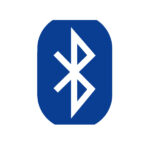- Si el software de su impresora no imprime la página completa, es posible que se deba a una configuración incorrecta.
- Puede solucionar este problema rápidamente actualizando el software y los drivers de su impresora.
- Otra solución efectiva es cambiar las preferencias de su impresora.
Su impresora es capaz de imprimir documentos de una o varias páginas, pero muchos usuarios informaron que la impresora no está imprimiendo la página completa.
Si bien este problema puede ser frustrante, no es el más difícil de solucionar, al igual que el problema de la impresora que no imprime todas las páginas. Esta guía le mostrará formas rápidas de hacer que su impresora funcione normalmente en poco tiempo.
¿Por qué mi impresora HP no imprime la página completa?
A continuación se enumeran algunas de las razones por las que su impresora podría no imprimir la página completa:
- Software de impresora obsoleto: Si su impresora HP o Canon no está imprimiendo todo en la página. Puede deberse a problemas con el software de su impresora. Puede solucionar esto desinstalando el software y reinstalándolo.
- Firmware desactualizado: Este problema a veces se debe a un firmware desactualizado. La descarga de la última versión del firmware del sitio web del fabricante debería funcionar aquí.
Es importante tener en cuenta que las causas anteriores no se limitan solo a las impresoras HP. Son las causas generales de este problema en otras marcas.
¿Dónde ocurre este error y qué puedo esperar?
- Todos los principales fabricantes se ven afectados (HP/Canon/Epson/Brother/Ricoh/Xerox la impresora no imprime todo en la página).
- Solo se vieron afectadas secciones específicas de la página (la impresora no imprimía la mitad de la página/la impresora solo imprimía la mitad de la página/la mitad de la página, etc.).
- Solo se vieron afectados formatos específicos o tamaños de impresión específicos (la impresora no imprime A4/todo el texto/toda la imagen).
- Las impresoras térmicas no imprimen una página completa.
Si su impresora también tiene estos problemas, aquí hay algunos consejos para solucionar este problema.
¿Qué puedo hacer si la impresora no imprime la página completa?
1. Vuelva a instalar el software de la impresora
- presione el ventanas tecla + Rtipo appwiz.cply haga clic en DE ACUERDO.
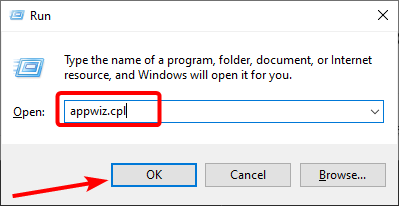
- Haga clic con el botón derecho en el software de su impresora y seleccione Desinstalar.
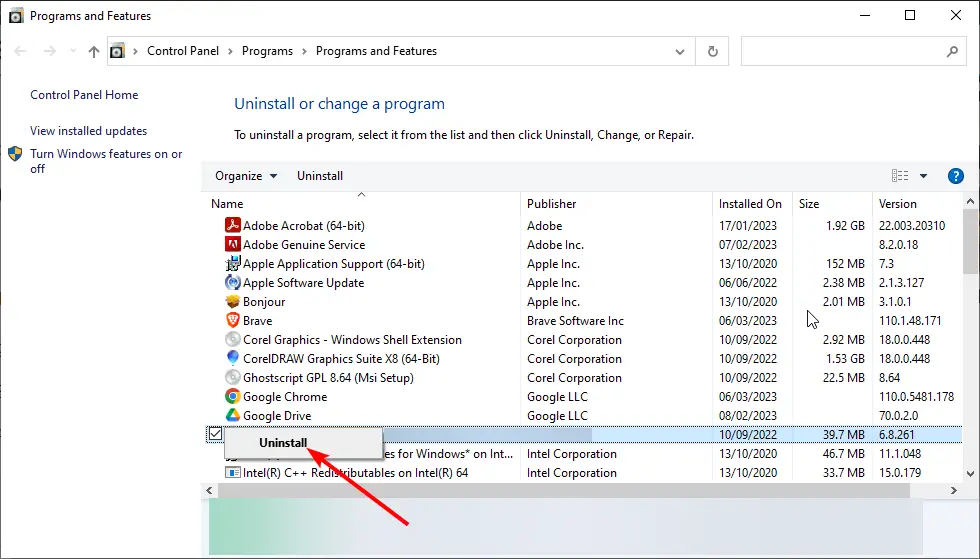
- Ahora, siga las instrucciones en pantalla para completar el proceso.
- Finalmente, vaya al sitio web del fabricante para descargar el software más reciente.
Si su impresora Canon o Epson no imprime toda la página, puede deberse a un software de impresora defectuoso. Desinstalar y reinstalar el software debería solucionar los problemas técnicos que lo causan.
Además, el problema puede deberse a veces a un controlador de impresora obsoleto. Para solucionar esto, recomendamos usar una herramienta de actualización de drivers dedicada para completar el trabajo.

Actualizador de controlador Outbyte
Instale el controlador de la impresora en solo unos segundos automáticamente y continúe imprimiendo con esta herramienta.
2. Reinicie la impresora
- Apague la impresora y desconecte el cable de alimentación.
- Desconecte el cable de alimentación de la toma de corriente y espere 60 segundos.
- Ahora, vuelva a enchufar la impresora y reiníciela.
A veces, este problema puede deberse a problemas menores con su impresora. Lo mejor que puede hacer aquí es reiniciar su impresora; hay que esperar cosas.
3. Compruebe las preferencias de la impresora
- presione el ventanas clave, tipo impresoray haga clic en Impresoras y escáneres.
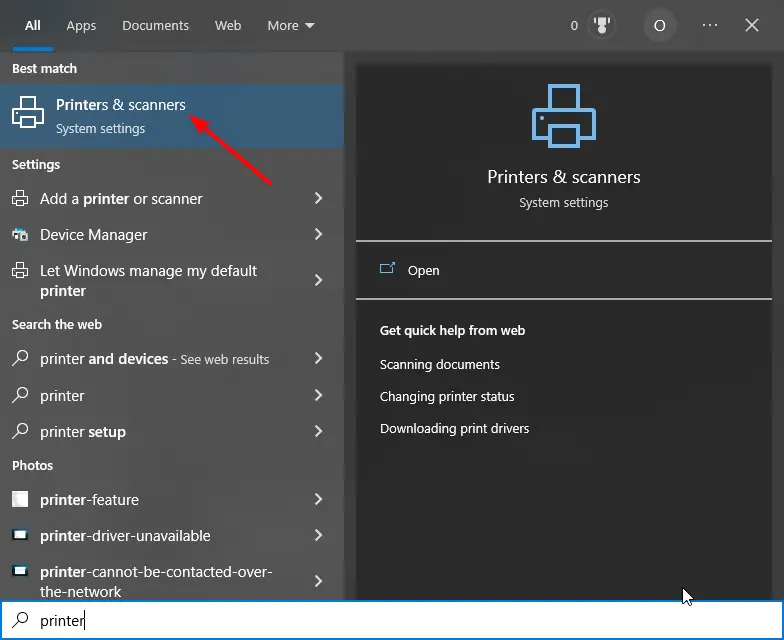
- Seleccione su impresora y haga clic en el Administrar botón.
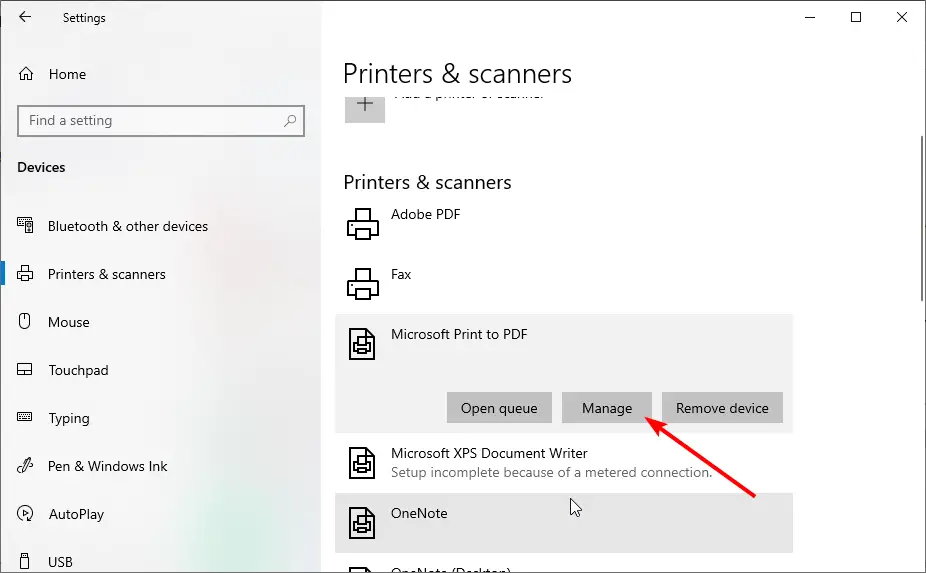
- Ahora, elige Preferencias de impresión bajo Administre su dispositivo.
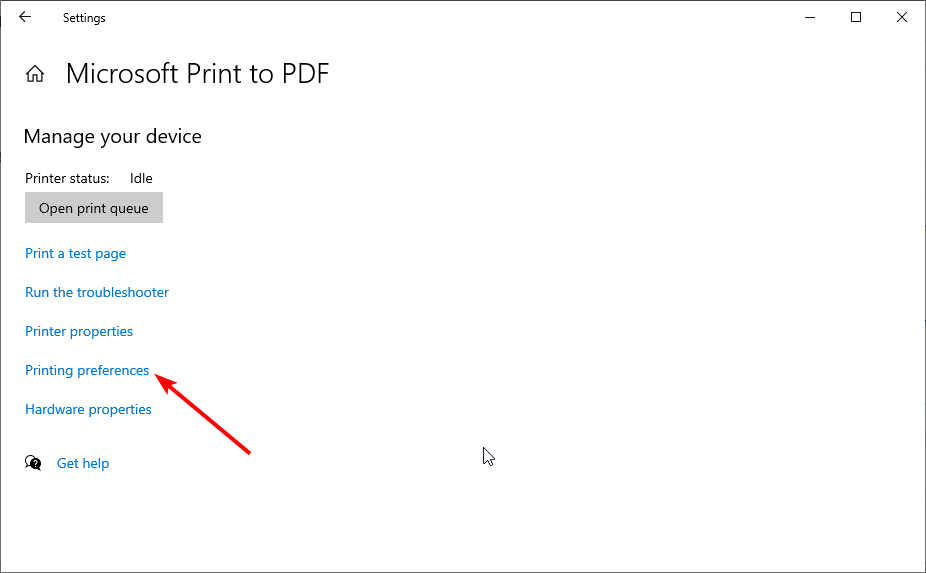
- Selecciona el Papel o Papel/Calidad pestaña.
- En el Tipo o Tipo de papel campo, asegúrese de que Papel normal es seleccionado.
- A continuación, haga clic en el Calidad de impresión campo y configúrelo en Borrador o Normal, or haga clic en el Gráficos pestaña y seleccione Estándar para Calidad.
- Finalmente, haga clic en DE ACUERDO para guardar los cambios.
A veces, la impresora que no imprime problemas de página completa puede deberse a una configuración incorrecta. Debe seguir los pasos anteriores para realizar los cambios necesarios para que su impresora vuelva a funcionar normalmente.
4. Actualice el firmware de la impresora
Otra solución efectiva a este problema es actualizar el firmware de su impresora. Y el sitio web oficial del fabricante es el mejor lugar para descargar la última versión.
Afortunadamente, la mayoría del firmware es fácil de instalar con instrucciones simples en pantalla.
Hemos llegado al final de esta completa guía. Sin embargo, si sigue los pasos anteriores cuidadosamente, su impresora no debería imprimir la página completa de su documento.
Si su impresora no imprime en el tamaño real, consulte nuestra guía detallada para resolver el problema.
Siéntase libre de hacernos saber la solución que lo ayudó a solucionar este problema en los comentarios a continuación.